win10系统怎么装?win10系统怎么关闭自动更新?|天天实时
win10系统怎么装?
### 准备工作
1. **下载Windows 10镜像**:首先,从微软官方网站下载Windows 10的ISO镜像文件。确保选择与您的电脑架构(32位或64位)相匹配的版本。
 (资料图)
(资料图)
2. **制作启动U盘或光盘**:使用Rufus、UltraISO等工具将下载的ISO文件制作成可启动的U盘或光盘。这是安装过程中用于引导系统的媒介。
3. **备份重要数据**:在安装新系统之前,务必备份好硬盘中的重要数据,以防在安装过程中丢失。
### 安装步骤
1. **设置BIOS/UEFI**:重启电脑,进入BIOS/UEFI设置界面,将启动顺序调整为U盘或光盘优先。这样,电脑启动时就会从您制作的启动媒介中加载系统安装程序。
2. **启动安装程序**:电脑重启后,根据屏幕提示选择语言、时间等设置,然后点击“安装现在”开始安装Windows 10。
3. **接受许可协议**:阅读并接受Microsoft软件许可条款。
4. **选择安装类型**:根据您的需求选择“自定义:仅安装Windows(高级)”或“升级:安装Windows并保留文件、设置和应用程序”。对于新装或重装系统的用户,建议选择“自定义”。
5. **分区与格式化**:在磁盘分区界面,选择您要安装系统的分区,并进行格式化(如果需要)。也可以在此步骤中创建新的分区。
6. **等待安装完成**:系统安装程序将开始复制文件、安装功能和驱动程序等。此过程可能需要一段时间,请耐心等待。
7. **设置系统**:安装完成后,根据屏幕提示设置地区、网络、账户等基本信息,完成系统初始化。
win10系统怎么关闭自动更新?
方法 1:使用“设置”菜单
打开“设置”菜单(Windows 键 + I)。
转到“更新和安全”> “Windows 更新”。
单击“高级选项”。
在“暂停更新”部分,选择暂停的时间。
方法 2:使用“服务”管理器
按 Windows 键 + R 打开“运行”对话框。
输入“services.msc”并按 Enter。
在“Services”窗口中,找到“Windows Update”服务。
右键单击它并选择“停止”。
将其“启动类型”更改为“已禁用”。
方法 3:使用组策略编辑器
按 Windows 键 + R 打开“运行”对话框。
输入“gpedit.msc”并按 Enter。
转到“计算机配置”> “管理模板”> “Windows 组件”> “Windows 更新”。
在右侧面板中,找到“配置自动更新”策略。
双击它并将其设置为“已禁用”。
-
 win10系统怎么装?win10系统怎么关闭自动更新?|天天实时 win10系统怎么装? 准备工作1 **下载Windows 10镜像**:首先
win10系统怎么装?win10系统怎么关闭自动更新?|天天实时 win10系统怎么装? 准备工作1 **下载Windows 10镜像**:首先 -
 今日看点:收盘:上证指数涨2.89%,深证成指涨6.71%,创业板指涨10.00% 9月27日,A股至收盘,上证指数(000001)涨2 89%,深证成指(399001)
今日看点:收盘:上证指数涨2.89%,深证成指涨6.71%,创业板指涨10.00% 9月27日,A股至收盘,上证指数(000001)涨2 89%,深证成指(399001) -
 聚焦高质量发展|串珠成“链” 广东构建万亿级文旅产业发展新格局_微资讯 秋分时节,珠江之畔,岭南大地处处好丰景,金风送爽,五谷飘香,湾
聚焦高质量发展|串珠成“链” 广东构建万亿级文旅产业发展新格局_微资讯 秋分时节,珠江之畔,岭南大地处处好丰景,金风送爽,五谷飘香,湾 -
 全球今热点:“项目直航”助力薛航腾飞江东新区实现“拿地即开工”!“拿地即拿证”! 9月26日,位于海口江东新区临空经济区的美华航空(海南)智慧产业园项
全球今热点:“项目直航”助力薛航腾飞江东新区实现“拿地即开工”!“拿地即拿证”! 9月26日,位于海口江东新区临空经济区的美华航空(海南)智慧产业园项 -
 数据赋能湖北,创新大赛颁奖礼举行|每日消息 首届湖北省数据要素创新大会暨2024年数据要素×大赛湖北分赛颁
数据赋能湖北,创新大赛颁奖礼举行|每日消息 首届湖北省数据要素创新大会暨2024年数据要素×大赛湖北分赛颁 -
 长沙县蝉联中西部第一,高质量发展指数耀眼 2024年中国中小城市高质量发展指数研究成果发布长沙县位列全国综合
长沙县蝉联中西部第一,高质量发展指数耀眼 2024年中国中小城市高质量发展指数研究成果发布长沙县位列全国综合
-
 win10系统怎么装?win10系统怎么关闭自动更新?|天天实时 win10系统怎么装? 准备工作1 **下载Windows 10镜像**:首先
win10系统怎么装?win10系统怎么关闭自动更新?|天天实时 win10系统怎么装? 准备工作1 **下载Windows 10镜像**:首先 - 智驭未来金融:哈银消金入选银行业典型案例,重塑金融服务生态 在当今社会,随着新质生产力的蓬勃兴起,金融行业正站在一个前所未有的转型十字路口。面对日新月异的客户需求与市场竞争格局,传统金融模式
-
 焦点热议:我国成功发射首颗可重复使用返回式技术试验卫星 中新网北京9月27日电 (马帅莎 李仪)记者从国家航天局获悉,9月27
焦点热议:我国成功发射首颗可重复使用返回式技术试验卫星 中新网北京9月27日电 (马帅莎 李仪)记者从国家航天局获悉,9月27 -
 “碳”路先行|山西太原小店区:楼宇经济发展注入数字新动能 中新网太原9月27日电 题:山西太原小店区:楼宇经济发展注入数字新
“碳”路先行|山西太原小店区:楼宇经济发展注入数字新动能 中新网太原9月27日电 题:山西太原小店区:楼宇经济发展注入数字新 -
 中国证监会:加快完善“长钱长投”的政策体系_观天下 中新社北京9月27日电 中国证监会27日发布消息称,中国证监会召开党
中国证监会:加快完善“长钱长投”的政策体系_观天下 中新社北京9月27日电 中国证监会27日发布消息称,中国证监会召开党 -
 每日关注!长三角观察:新五年,县域如何起笔“创新协同”? 中新网绍兴9月27日电 题:长三角观察:新五年,县域如何起笔创新协
每日关注!长三角观察:新五年,县域如何起笔“创新协同”? 中新网绍兴9月27日电 题:长三角观察:新五年,县域如何起笔创新协 -
微动态丨卒中治疗再添力证!通心络循证研究荣登国际权威期刊 美国中部时间9月26日,中国复旦大学附属华山医院董强教授牵头开展的
-
 国家外汇管理局:8月中国外汇市场总计成交26.94万亿元人民币 中新网9月27日电 据国家外汇管理局网站消息,国家外汇管理局9月27
国家外汇管理局:8月中国外汇市场总计成交26.94万亿元人民币 中新网9月27日电 据国家外汇管理局网站消息,国家外汇管理局9月27 -
 国家外汇管理局:8月中国外汇市场总计成交26.94万亿元人民币 中新网9月27日电 据国家外汇管理局网站消息,国家外汇管理局9月27
国家外汇管理局:8月中国外汇市场总计成交26.94万亿元人民币 中新网9月27日电 据国家外汇管理局网站消息,国家外汇管理局9月27 -
天天热点评!卒中治疗再添力证!通心络循证研究荣登国际权威期刊 美国中部时间9月26日,中国复旦大学附属华山医院董强教授牵头开展的
-
 金融监管总局:8月末保险资金运用余额31.8万亿元 全球即时看 中新网9月27日电 国新办27日举行国务院政策例行吹风会,金融监管总
金融监管总局:8月末保险资金运用余额31.8万亿元 全球即时看 中新网9月27日电 国新办27日举行国务院政策例行吹风会,金融监管总 -
 微头条丨见证历史!上交所火到“宕机”,创指诞生新纪录 中新经纬9月27日电 (张澍楠)9月27日,A股暴涨行情全天持续,上交所
微头条丨见证历史!上交所火到“宕机”,创指诞生新纪录 中新经纬9月27日电 (张澍楠)9月27日,A股暴涨行情全天持续,上交所 -
卒中治疗再添力证!通心络循证研究荣登国际权威期刊 天天关注 美国中部时间9月26日,中国复旦大学附属华山医院董强教授牵头开展的
-
 A股保持上涨 沪深两市成交超1.4万亿元 9月27日,沪指收涨近3%,逼近3100点关口,深成指上涨超6%,创业板指
A股保持上涨 沪深两市成交超1.4万亿元 9月27日,沪指收涨近3%,逼近3100点关口,深成指上涨超6%,创业板指 -
中网联发布首批优质直播间名单 117个抖音直播间入选 环球信息 9月27日,中国网络社会组织联合会(以下简称中网联)、中国国际商会主
-
当前资讯!中网联发布首批优质直播间名单 117个抖音直播间入选 9月27日,中国网络社会组织联合会(以下简称中网联)、中国国际商会主
-
 广西橘园管护忙 预计今年全区柑橘产量稳产略增 中新网柳州9月27日电(林益群 欧景莉)眼下正是大量柑橘果品上市前生
广西橘园管护忙 预计今年全区柑橘产量稳产略增 中新网柳州9月27日电(林益群 欧景莉)眼下正是大量柑橘果品上市前生 -
建设世界级盐湖产业基地绿色创新发展论坛暨成果推介会举行 中新网西宁9月27日电(记者 张添福)27日,建设世界级盐湖产业基地绿
-
 世界观热点:交通运输部:1至8月已完成交通固定资产投资2.36万亿元 中新网9月27日电 国新办27日举行新闻发布会,交通运输部副部长李扬
世界观热点:交通运输部:1至8月已完成交通固定资产投资2.36万亿元 中新网9月27日电 国新办27日举行新闻发布会,交通运输部副部长李扬 -
建设世界级盐湖产业基地绿色创新发展论坛暨成果推介会举行-当前短讯 中新网西宁9月27日电(记者 张添福)27日,建设世界级盐湖产业基地绿
-
 消息!广西橘园管护忙 预计今年全区柑橘产量稳产略增 中新网柳州9月27日电(林益群 欧景莉)眼下正是大量柑橘果品上市前生
消息!广西橘园管护忙 预计今年全区柑橘产量稳产略增 中新网柳州9月27日电(林益群 欧景莉)眼下正是大量柑橘果品上市前生 -
 山西太原启动商品房“以旧换新” 鼓励国有企业收购旧房源 中新网太原9月27日电 (记者 李新锁)山西省会太原启动商品房以旧换
山西太原启动商品房“以旧换新” 鼓励国有企业收购旧房源 中新网太原9月27日电 (记者 李新锁)山西省会太原启动商品房以旧换 -
双汇全球肉类产业高质量发展大会暨中国双汇辉煌40年庆典在漯河举行-看热讯 双汇总部大楼活动现场图2024年,是中国双汇改革开放、创新发展辉煌4
-
 【聚看点】国庆假期中国口岸日均出入境旅客预计将达175万人次 中新社北京9月27日电 (记者 郭超凯)国庆假期黄金周将至,中外旅客
【聚看点】国庆假期中国口岸日均出入境旅客预计将达175万人次 中新社北京9月27日电 (记者 郭超凯)国庆假期黄金周将至,中外旅客 -
 酒店预订后“不可取消”是霸王条款-每日观察 何勇海国庆假期将至,不少消费者选择在网上提前预订酒店。然而,平
酒店预订后“不可取消”是霸王条款-每日观察 何勇海国庆假期将至,不少消费者选择在网上提前预订酒店。然而,平 -
 (乡村行·看振兴)江西南城:凝聚乡贤力量 助力校具产业振兴 中新网江西南城9月27日电 (巫发阳 余斌 邱耀文)我们生产的&lsquo
(乡村行·看振兴)江西南城:凝聚乡贤力量 助力校具产业振兴 中新网江西南城9月27日电 (巫发阳 余斌 邱耀文)我们生产的&lsquo -
 专家学者山城热议数字赋能超大城市治理 中新网重庆9月27日电 (张旭)9月27日,数字重庆·智领未来——数字
专家学者山城热议数字赋能超大城市治理 中新网重庆9月27日电 (张旭)9月27日,数字重庆·智领未来——数字 -
 山西太原启动商品房“以旧换新” 鼓励国有企业收购旧房源 中新网太原9月27日电 (记者 李新锁)山西省会太原启动商品房以旧换
山西太原启动商品房“以旧换新” 鼓励国有企业收购旧房源 中新网太原9月27日电 (记者 李新锁)山西省会太原启动商品房以旧换 -
 今日看点:收盘:上证指数涨2.89%,深证成指涨6.71%,创业板指涨10.00% 9月27日,A股至收盘,上证指数(000001)涨2 89%,深证成指(399001)
今日看点:收盘:上证指数涨2.89%,深证成指涨6.71%,创业板指涨10.00% 9月27日,A股至收盘,上证指数(000001)涨2 89%,深证成指(399001) -
 全球观速讯丨新技术赋能老手艺 前8月浙江绍兴黄酒研发费用增长47% 中新网绍兴9月27日电(项菁)数据显示,近万亿规模的中国酒类市场中,
全球观速讯丨新技术赋能老手艺 前8月浙江绍兴黄酒研发费用增长47% 中新网绍兴9月27日电(项菁)数据显示,近万亿规模的中国酒类市场中, -
 观点:专家学者山城热议数字赋能超大城市治理 中新网重庆9月27日电 (张旭)9月27日,数字重庆·智领未来——数字
观点:专家学者山城热议数字赋能超大城市治理 中新网重庆9月27日电 (张旭)9月27日,数字重庆·智领未来——数字 -
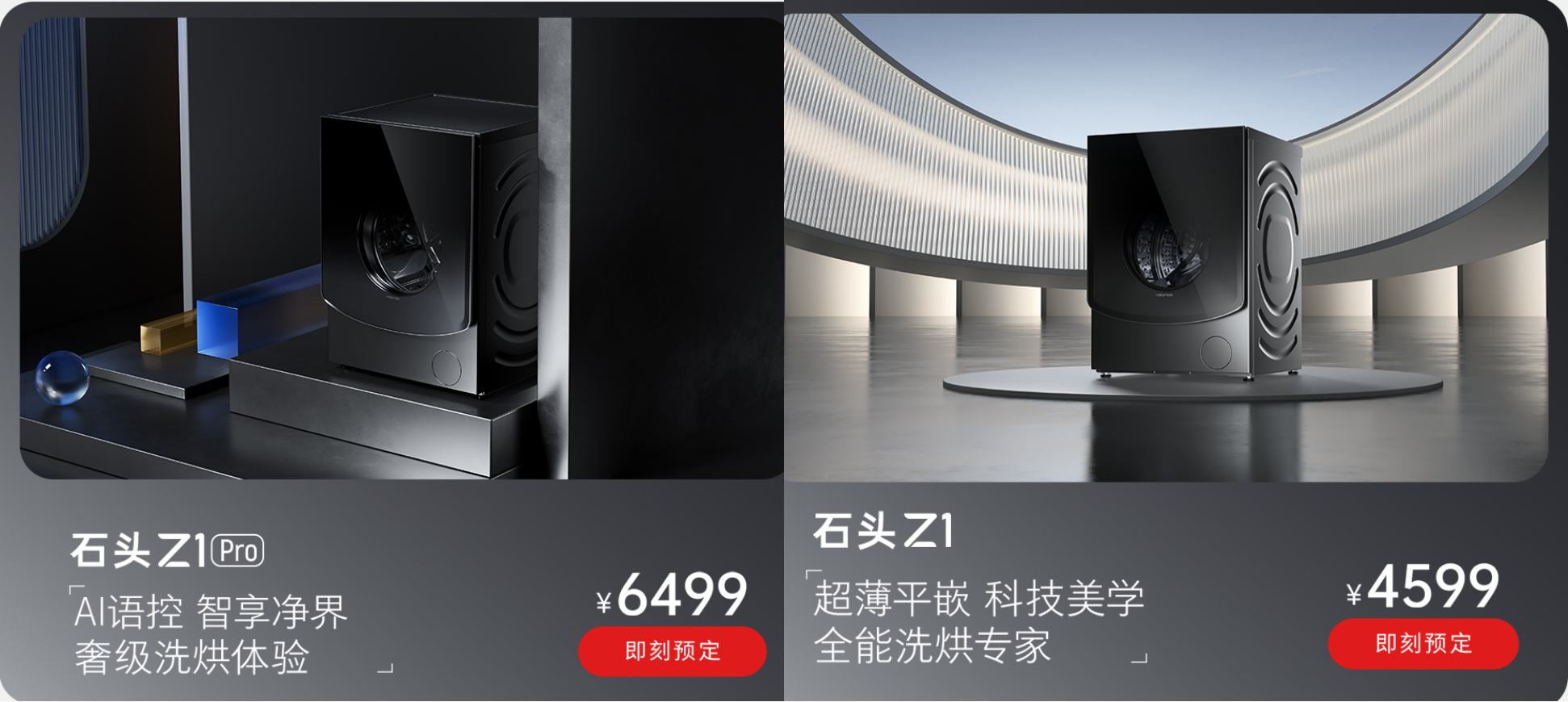 石头科技Z1系列及Q1系列正式开售!助力家庭洗护品质升级 2024年9月28日上午10时,石头科技宣布石头分子筛洗烘一体机Z1系列和
石头科技Z1系列及Q1系列正式开售!助力家庭洗护品质升级 2024年9月28日上午10时,石头科技宣布石头分子筛洗烘一体机Z1系列和 -
 颠覆新能源充电模式,E打电引领移动充电上门超充新浪潮 在全球绿色低碳发展转型的浪潮中,新能源市场正迎来前所未有的发展
颠覆新能源充电模式,E打电引领移动充电上门超充新浪潮 在全球绿色低碳发展转型的浪潮中,新能源市场正迎来前所未有的发展 -
 【全球播资讯】数字化新技术赋能四川文旅创新发展 中新网雅安9月27日电 (王利文 刘刚)不需要驾驶员,这款飞行器就能
【全球播资讯】数字化新技术赋能四川文旅创新发展 中新网雅安9月27日电 (王利文 刘刚)不需要驾驶员,这款飞行器就能 -
五省区冬虫夏草产业保护联盟正式成立 中新网西宁9月27日电 (记者 李江宁)27日,青海、四川、云南、甘肃
-
 ANY/ALL 2025春夏“未形”主题大秀 探索设计与自然融合之道 凡有皆始于无。在未形无名之时,万物皆有可能。值此ANY ALL 必然品牌成立20周年之际,携2025春夏系列未形主题大秀在深圳上演。本季灵感来
ANY/ALL 2025春夏“未形”主题大秀 探索设计与自然融合之道 凡有皆始于无。在未形无名之时,万物皆有可能。值此ANY ALL 必然品牌成立20周年之际,携2025春夏系列未形主题大秀在深圳上演。本季灵感来 -
 西平县焦庄乡:人大代表为民履职 服务群众尽显担当_今日讯 在这个充满希望与忙碌的三秋时节,正值秋收秋种,金秋硕果的关键时期,
西平县焦庄乡:人大代表为民履职 服务群众尽显担当_今日讯 在这个充满希望与忙碌的三秋时节,正值秋收秋种,金秋硕果的关键时期, -
 驻马店市驿城区老街街道:严把“安全关”守好“平安线” 安全是最稳的幸福,也是最基本的民生。为有效预防和遏制安全事故发生,
驻马店市驿城区老街街道:严把“安全关”守好“平安线” 安全是最稳的幸福,也是最基本的民生。为有效预防和遏制安全事故发生, -
 驻马店市驿城区老河乡:筑牢反诈防线 守护群众“钱袋子”_当前时讯 近年来,电信网络诈骗案件频发,给人民群众财产安全带来严重威胁。为增
驻马店市驿城区老河乡:筑牢反诈防线 守护群众“钱袋子”_当前时讯 近年来,电信网络诈骗案件频发,给人民群众财产安全带来严重威胁。为增 -
 西平县焦庄乡:人大代表“秸”尽全力 助力“三秋”生产|新要闻 秋风送爽,玉米飘香。为全面做好今年三秋安全生产暨秸秆禁烧和综合利用
西平县焦庄乡:人大代表“秸”尽全力 助力“三秋”生产|新要闻 秋风送爽,玉米飘香。为全面做好今年三秋安全生产暨秸秆禁烧和综合利用 -
 淅川法院九重法庭:锦旗无声映初心,司法为民显真情 一面锦旗、一声感谢,承载的是当事人的认可与肯定,更是对全体法院干警
淅川法院九重法庭:锦旗无声映初心,司法为民显真情 一面锦旗、一声感谢,承载的是当事人的认可与肯定,更是对全体法院干警 -
 能力“小测验” 工作“大提升”——方城法院开展书记员业务技能竞赛 全球热推荐 为全面提升书记员的业务能力和综合素质,加强书记员队伍的专业化、规范
能力“小测验” 工作“大提升”——方城法院开展书记员业务技能竞赛 全球热推荐 为全面提升书记员的业务能力和综合素质,加强书记员队伍的专业化、规范 -
 创领氢电未来 现代汽车携明星产品亮相2024世界新能源汽车大会 - 9月27日-9月29日,以“低碳转型与全球合作 ”为主题的2024世界
创领氢电未来 现代汽车携明星产品亮相2024世界新能源汽车大会 - 9月27日-9月29日,以“低碳转型与全球合作 ”为主题的2024世界 -
 为什么说阿里妈妈全站推广,将是今年双11的重头戏? 从宏观环境来看,消费复苏态势仍在继续,线上消费更甚。比如国家统计局最新的数据显示,1—8月份,实物商品网上零售额增长8 1%,增速快于社会消
为什么说阿里妈妈全站推广,将是今年双11的重头戏? 从宏观环境来看,消费复苏态势仍在继续,线上消费更甚。比如国家统计局最新的数据显示,1—8月份,实物商品网上零售额增长8 1%,增速快于社会消 -
 聚焦高质量发展|串珠成“链” 广东构建万亿级文旅产业发展新格局_微资讯 秋分时节,珠江之畔,岭南大地处处好丰景,金风送爽,五谷飘香,湾
聚焦高质量发展|串珠成“链” 广东构建万亿级文旅产业发展新格局_微资讯 秋分时节,珠江之畔,岭南大地处处好丰景,金风送爽,五谷飘香,湾 -
 强国复兴有我,青春逐梦中国——南阳市卧龙区法院邀请三百余名师生走进法院 为热烈庆祝中华人民共和国成立75周年,进一步加强未成年人爱国主义法治
强国复兴有我,青春逐梦中国——南阳市卧龙区法院邀请三百余名师生走进法院 为热烈庆祝中华人民共和国成立75周年,进一步加强未成年人爱国主义法治 -
 同样是美缝十大品牌:家里用老顽固好还是卓高好? 在装修的精细篇章里,瓷砖缝隙往往成为被忽视却又至关重要的细节。它
同样是美缝十大品牌:家里用老顽固好还是卓高好? 在装修的精细篇章里,瓷砖缝隙往往成为被忽视却又至关重要的细节。它 -
 以专业赛事拉动生意热度,抖音电商携手商家开辟增长新路径 钓鱼,过去常被视作一种步入中年的标志,近两年里,则逐渐演变为全
以专业赛事拉动生意热度,抖音电商携手商家开辟增长新路径 钓鱼,过去常被视作一种步入中年的标志,近两年里,则逐渐演变为全 -
 专注轮廓美学,润致玻尿酸向你揭秘面部高级感的秘密武器 现在,很多人不再使用美丽、可爱、清纯、成熟等形容词去形容他人的
专注轮廓美学,润致玻尿酸向你揭秘面部高级感的秘密武器 现在,很多人不再使用美丽、可爱、清纯、成熟等形容词去形容他人的 -
 中钢协:支持商务部就加拿大对华相关限制性措施进行反歧视调查-全球最新 中新网9月27日电 9月26日,商务部发布公告,就加拿大对华相关限制
中钢协:支持商务部就加拿大对华相关限制性措施进行反歧视调查-全球最新 中新网9月27日电 9月26日,商务部发布公告,就加拿大对华相关限制
热门资讯
-
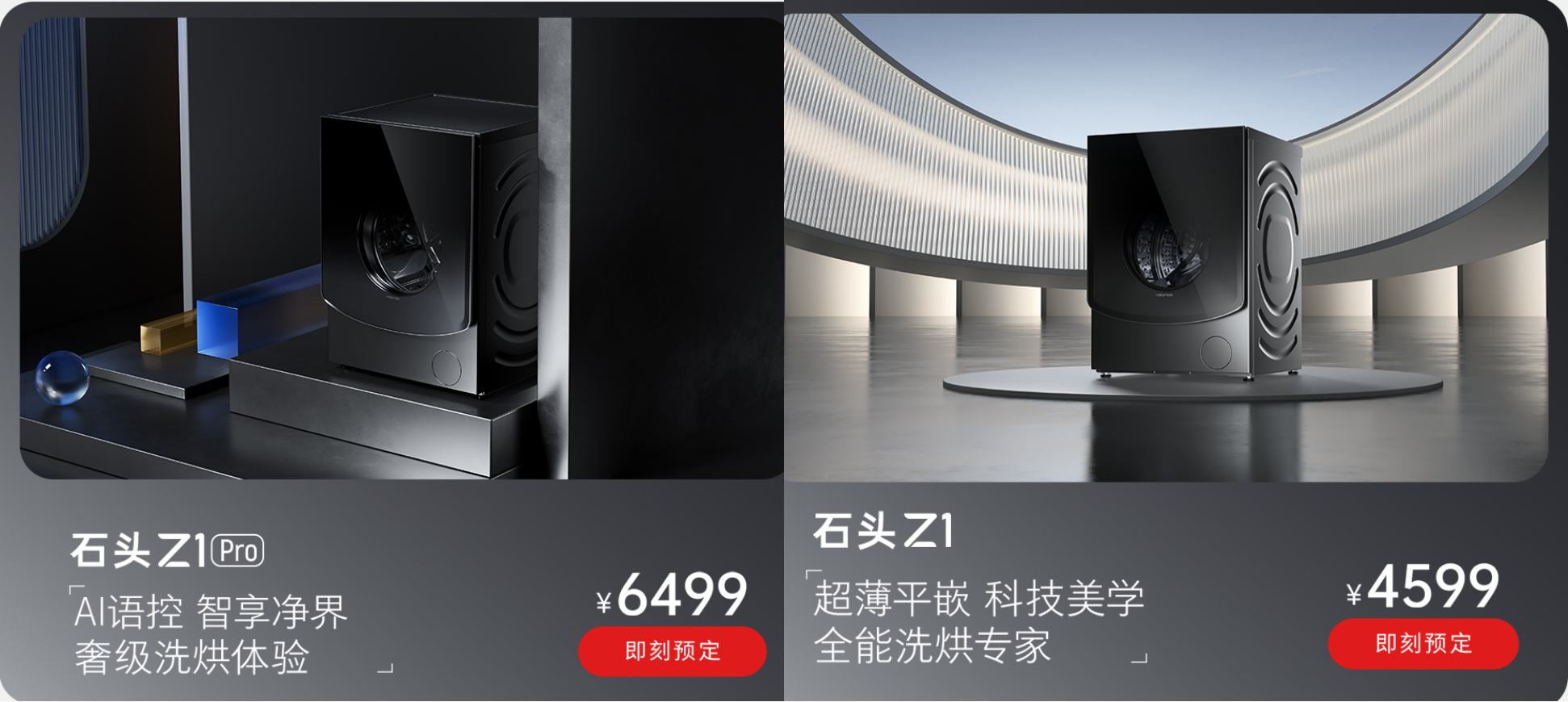 石头科技Z1系列及Q1系列正式开售!助力家庭洗护品质升级 2024年9月28日上午10时,石头科技宣...
石头科技Z1系列及Q1系列正式开售!助力家庭洗护品质升级 2024年9月28日上午10时,石头科技宣... -
 颠覆新能源充电模式,E打电引领移动充电上门超充新浪潮 在全球绿色低碳发展转型的浪潮中,...
颠覆新能源充电模式,E打电引领移动充电上门超充新浪潮 在全球绿色低碳发展转型的浪潮中,... -
 ANY/ALL 2025春夏“未形”主题大秀 探索设计与自然融合之道 凡有皆始于无。在未形无名之时,万...
ANY/ALL 2025春夏“未形”主题大秀 探索设计与自然融合之道 凡有皆始于无。在未形无名之时,万... -
 西平县焦庄乡:人大代表“秸”尽全力 助力“三秋”生产|新要闻 秋风送爽,玉米飘香。为全面做好今...
西平县焦庄乡:人大代表“秸”尽全力 助力“三秋”生产|新要闻 秋风送爽,玉米飘香。为全面做好今...
观察
图片新闻
-
天天热点评!卒中治疗再添力证!通心络循证研究荣登国际权威期刊 美国中部时间9月26日,中国复旦大...
-
 武汉港未来三年行动:经开港区成“三支撑”之一 日前,《武汉港总体规划(2035年)》...
武汉港未来三年行动:经开港区成“三支撑”之一 日前,《武汉港总体规划(2035年)》... -
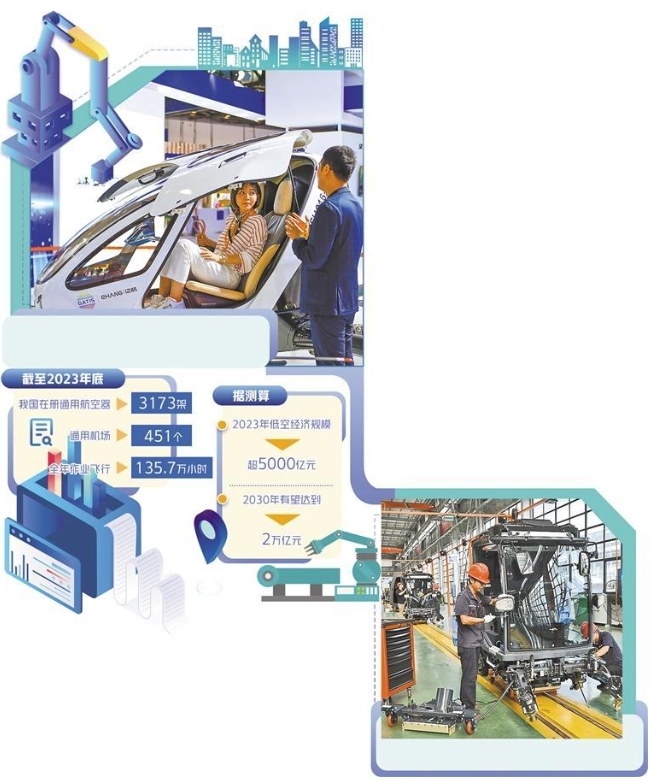 全球简讯:新业态新领域市场准入有新解 参会者在2024服贸会会场参观亿航无...
全球简讯:新业态新领域市场准入有新解 参会者在2024服贸会会场参观亿航无... -
 每日观点:债券基金规模缩水,公募基金8月份规模仍站稳30万亿元 在7月创出历史新高之后,公募基金8...
每日观点:债券基金规模缩水,公募基金8月份规模仍站稳30万亿元 在7月创出历史新高之后,公募基金8...
精彩新闻
-
 国家统计局:1-8月份全国规模以上工业企业利润增长0.5%_环球快报 中新网9月27日电 据国家统计局网...
国家统计局:1-8月份全国规模以上工业企业利润增长0.5%_环球快报 中新网9月27日电 据国家统计局网... -
 9月27日央行以固定利率、数量招标方式开展3330亿元逆回购操作 中新网9月27日电 据央行网站消息...
9月27日央行以固定利率、数量招标方式开展3330亿元逆回购操作 中新网9月27日电 据央行网站消息... -
 中钢协:支持商务部就加拿大对华相关限制性措施进行反歧视调查 世界报道 中新网9月27日电 9月26日,商务部...
中钢协:支持商务部就加拿大对华相关限制性措施进行反歧视调查 世界报道 中新网9月27日电 9月26日,商务部... -
 【世界报资讯】9月27日人民币对美元中间价报7.0101元 上调253个基点 中新网9月27日电 据中国外汇交易...
【世界报资讯】9月27日人民币对美元中间价报7.0101元 上调253个基点 中新网9月27日电 据中国外汇交易... -
 全球新消息丨沈阳韩国周启幕 打造中韩交流合作新平台 中新网沈阳9月27日电 (记者 韩宏...
全球新消息丨沈阳韩国周启幕 打造中韩交流合作新平台 中新网沈阳9月27日电 (记者 韩宏... -
 世界信息:国家统计局:1-8月份全国规模以上工业企业利润增长0.5% 中新网9月27日电 据国家统计局网...
世界信息:国家统计局:1-8月份全国规模以上工业企业利润增长0.5% 中新网9月27日电 据国家统计局网... -
 开辟中国式现代化广阔前景丨城与乡的“双向奔赴”_播报 城镇化是现代化的必由之路。2012年...
开辟中国式现代化广阔前景丨城与乡的“双向奔赴”_播报 城镇化是现代化的必由之路。2012年... -
 每日看点!西藏首次组织数字企业参展全球数贸会 中新网拉萨9月27日电 (贡嘎来松)2...
每日看点!西藏首次组织数字企业参展全球数贸会 中新网拉萨9月27日电 (贡嘎来松)2... -
 【环球热闻】成都、厦门海铁联运双向大通道打通 中新网成都9月27日电 (记者 张浪...
【环球热闻】成都、厦门海铁联运双向大通道打通 中新网成都9月27日电 (记者 张浪... -
 当前速递!绿色低碳发展,烟台为世界提供范例 中新网烟台9月27日电 题:绿色低...
当前速递!绿色低碳发展,烟台为世界提供范例 中新网烟台9月27日电 题:绿色低... -
 甘肃张掖七彩丹霞处处绽“繁花” 中新网兰州9月27日电 (戴文昌 杨...
甘肃张掖七彩丹霞处处绽“繁花” 中新网兰州9月27日电 (戴文昌 杨... -
国际展商聚集中国—东盟博览会旅游展区 推介各国特色旅游 世界热讯 中新网桂林9月27日电 题:国际展...
-
 驻马店市驿城区朱古洞乡:拧紧燃气“安全阀” 守护平安“烟火气” 天天观焦点 为严格落实关于安全生产工作的决策...
驻马店市驿城区朱古洞乡:拧紧燃气“安全阀” 守护平安“烟火气” 天天观焦点 为严格落实关于安全生产工作的决策... -
 驻马店市驿城区朱古洞乡:践行绿色发展理念 加强节约型机关建设-环球快播 为深入落实绿色低碳,节能减排的行...
驻马店市驿城区朱古洞乡:践行绿色发展理念 加强节约型机关建设-环球快播 为深入落实绿色低碳,节能减排的行... -
 (经济观察)中国央行罕见同步降准降息 货币政策调控“上强度” 中新社北京9月27日电 (记者 夏宾...
(经济观察)中国央行罕见同步降准降息 货币政策调控“上强度” 中新社北京9月27日电 (记者 夏宾... -
 品高雅艺术 燃爱国之情——驻马店实验小学组织开展美育实践活动-世界消息 9月26日,驻马店实验小学组织部分...
品高雅艺术 燃爱国之情——驻马店实验小学组织开展美育实践活动-世界消息 9月26日,驻马店实验小学组织部分... -
当前看点!国际展商聚集中国—东盟博览会旅游展区 推介各国特色旅游 中新网桂林9月27日电 题:国际展...
-
 达因伊可新“因为有你 伴我成长”公益行,用爱铺就孩子梦想之路 陪伴儿童健康成长,爱的守护“再”...
达因伊可新“因为有你 伴我成长”公益行,用爱铺就孩子梦想之路 陪伴儿童健康成长,爱的守护“再”... -
国际展商聚集中国—东盟博览会旅游展区 推介各国特色旅游 中新网桂林9月27日电 题:国际展...
-
 驻马店市驿城区老河乡全面筑牢秸秆禁烧防火墙_天天快消息 为切实做好秋收时节秸秆禁烧工作,...
驻马店市驿城区老河乡全面筑牢秸秆禁烧防火墙_天天快消息 为切实做好秋收时节秸秆禁烧工作,... -
 1—8月份全国规模以上工业企业利润增长0.5% 据国家统计局网站9月27日消息,1—...
1—8月份全国规模以上工业企业利润增长0.5% 据国家统计局网站9月27日消息,1—... - 哈银消费金融彰显责任担当:深化消保政策,稳健前行铸就新辉煌 2024年,随着消费金融行业深化改革...
-
 【当前热闻】吹响节前监督哨,驰而不息纠“四风” 国庆佳节将至,为营造风清气正的节...
【当前热闻】吹响节前监督哨,驰而不息纠“四风” 国庆佳节将至,为营造风清气正的节... -
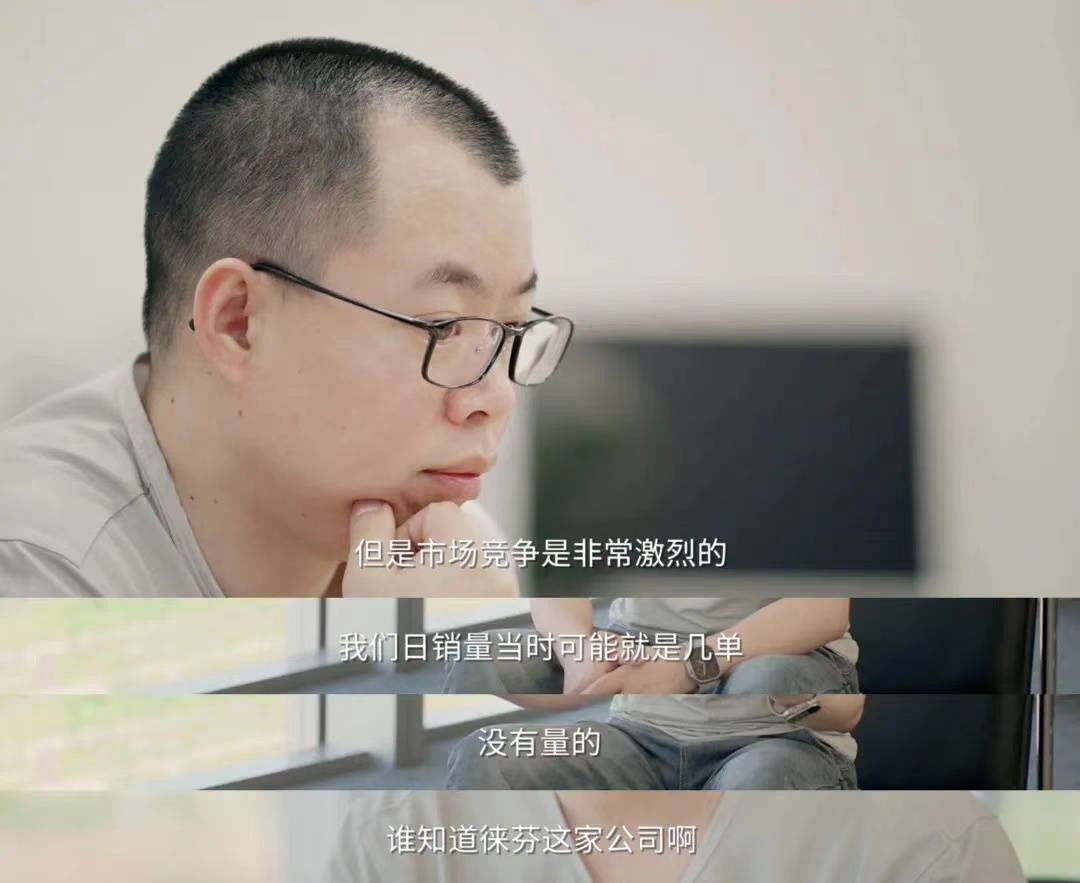 抖音电商出品短片《出圈吧!》,看五位创作者如何困境突围 我们常常感到,生活像一座无形的围...
抖音电商出品短片《出圈吧!》,看五位创作者如何困境突围 我们常常感到,生活像一座无形的围... -
 “世界市长对话·杭州”开启城市治理新理念对话 9月25日,世界市长对话·杭州暨第...
“世界市长对话·杭州”开启城市治理新理念对话 9月25日,世界市长对话·杭州暨第... -
 环球速读:金融部门联合发文夯实市场基础 推动中长期资金进入资本市场 9月26日,中央金融办、中国证监会...
环球速读:金融部门联合发文夯实市场基础 推动中长期资金进入资本市场 9月26日,中央金融办、中国证监会... -
 1至8月中国水利建设完成投资创新高_当前视讯 中国水利部副部长王宝恩25日表示,...
1至8月中国水利建设完成投资创新高_当前视讯 中国水利部副部长王宝恩25日表示,... -
 创新综合监管 优化营商环境 天天快资讯 法治是最好的营商环境,乌审旗聚焦...
创新综合监管 优化营商环境 天天快资讯 法治是最好的营商环境,乌审旗聚焦... -
 枣阳市第一实验小学教联体举办大型文艺演出 环球热消息 9月25日,枣阳市第一实验小学教联...
枣阳市第一实验小学教联体举办大型文艺演出 环球热消息 9月25日,枣阳市第一实验小学教联... -
 天天速讯:阿联酋“首秀”东博会:美景美食展风情 拓展合作新空间 【东盟专线】阿联酋首秀东博会:美...
天天速讯:阿联酋“首秀”东博会:美景美食展风情 拓展合作新空间 【东盟专线】阿联酋首秀东博会:美... -
 世界热讯:湖南蓝山开展农业技术培训 培育高素质农民 中新网永州9月27日电(何咪 王艺淞...
世界热讯:湖南蓝山开展农业技术培训 培育高素质农民 中新网永州9月27日电(何咪 王艺淞... -
 快播:金观平:推动国资出资成为耐心资本 近日召开的国务院常务会议指出,创...
快播:金观平:推动国资出资成为耐心资本 近日召开的国务院常务会议指出,创... -
 阿联酋“首秀”东博会:美景美食展风情 拓展合作新空间 【东盟专线】阿联酋首秀东博会:美...
阿联酋“首秀”东博会:美景美食展风情 拓展合作新空间 【东盟专线】阿联酋首秀东博会:美... -
 中国六大黑茶产区将建立产业合作机制_全球消息 首次举办的中国黑茶大会将于9月27...
中国六大黑茶产区将建立产业合作机制_全球消息 首次举办的中国黑茶大会将于9月27... -
 2024湖北省十大医工交叉创新成果揭晓|天天速读 由湖北省科技厅主办的医耀荆楚·20...
2024湖北省十大医工交叉创新成果揭晓|天天速读 由湖北省科技厅主办的医耀荆楚·20... -
 第四次中澳战略经济对话在北京举行 中新社北京9月27日电 (记者 王恩...
第四次中澳战略经济对话在北京举行 中新社北京9月27日电 (记者 王恩... -
 阿联酋“首秀”东博会:美景美食展风情 拓展合作新空间 环球观点 【东盟专线】阿联酋首秀东博会:美...
阿联酋“首秀”东博会:美景美食展风情 拓展合作新空间 环球观点 【东盟专线】阿联酋首秀东博会:美... -
 武汉地铁前川线二期通过评审具备开通条件_焦点热文 武汉市轨道交通7号线北延线(前川线...
武汉地铁前川线二期通过评审具备开通条件_焦点热文 武汉市轨道交通7号线北延线(前川线... -
 2024年中国国际信息通信展开幕 世界球精选 2024年中国国际信息通信展览会25日...
2024年中国国际信息通信展开幕 世界球精选 2024年中国国际信息通信展览会25日... -
 第四次中澳战略经济对话在北京举行-每日时讯 中新社北京9月27日电 (记者 王恩...
第四次中澳战略经济对话在北京举行-每日时讯 中新社北京9月27日电 (记者 王恩... -
 武汉港未来三年行动:经开港区成“三支撑”之一 日前,《武汉港总体规划(2035年)》...
武汉港未来三年行动:经开港区成“三支撑”之一 日前,《武汉港总体规划(2035年)》... -
 前8月中国规模以上工业企业利润保持增长|世界速读 中新社北京9月27日电 (记者 王恩...
前8月中国规模以上工业企业利润保持增长|世界速读 中新社北京9月27日电 (记者 王恩... -
 上交所表示交易已陆续恢复正常 今日,上交所发布关于股票竞价交易...
上交所表示交易已陆续恢复正常 今日,上交所发布关于股票竞价交易... -
 湖北通城:山区县城崛起砂布小镇-头条 中新网湖北通城9月27日电 题:湖...
湖北通城:山区县城崛起砂布小镇-头条 中新网湖北通城9月27日电 题:湖... -
 世界信息:东南亚榴莲燕窝咖啡北上受捧 客商竞逐中国市场 【东盟专线】东南亚榴莲燕窝咖啡北...
世界信息:东南亚榴莲燕窝咖啡北上受捧 客商竞逐中国市场 【东盟专线】东南亚榴莲燕窝咖啡北... -
 热点!国庆出行高峰,南航加密武汉主干航线 据南航湖北分公司消息,2024年国庆...
热点!国庆出行高峰,南航加密武汉主干航线 据南航湖北分公司消息,2024年国庆... -
 上交所表示交易已陆续恢复正常 全球聚焦 今日,上交所发布关于股票竞价交易...
上交所表示交易已陆续恢复正常 全球聚焦 今日,上交所发布关于股票竞价交易... -
优化支付服务丨建行客服声音里的金融温情|热头条 国务院办公厅发布《关于进一步优化...
-
 金融政策发力 多重利好共振 经济行稳致远底气足_实时 央视网消息:通过数字看经济,透过...
金融政策发力 多重利好共振 经济行稳致远底气足_实时 央视网消息:通过数字看经济,透过... -
 世界报道:中国—东盟汽车产业合作日趋紧密 论坛期间举办了汽车产业国际化发展...
世界报道:中国—东盟汽车产业合作日趋紧密 论坛期间举办了汽车产业国际化发展...